|
|
1 介绍部分
1.1 前言
弟弟店铺要安装监控,故向其推荐企业级别的监控UBNT的产品Unifi-Video(笔者推荐UBNT的原因是其一直坚持软件免费,相比某些厂商软件按点数收取授权费的劣举UBNT算是非常有良心)。
由于官方的监控主机Unifi NVR配置比较低(其实是硬盘太小)价格相对贵,故自己定制6端口的工控机作为监控主机(可同时当路由和交换机用^_^,省钱),以下是硬件的截图。
1.2 功能简介
1)具有数字监控主机功能
2)充当路由功能(1口自动获取IP地址,2口待定)
3)充当交换机功能(3至6口可接摄像头)
1.3 系统架构图
注:以下实践部分就是定制软路由(工控主机)的配置过程。
2 实践部分
2.1 环境配置
2.1.1 系统环境
hostnanme=ubnt.cmdschool.org
eth0=dhcp
br0=10.168.1.1
eth[2-5]=10.168.1.x/24
OperatingSystem=Debian8.6
如果读者跟我一样是Debian的初学者,可参考以下系统层的配置教程:
http://cmdschool.blog.51cto.com/2420395/1877915
2.1.2 下载安装包
网页下载安装包
https://www.ubnt.com/download/unifi-video
命令行下载
wget http://dl.ubnt.com/firmwares/unifi-video/3.5.2/unifi-video_3.5.2~Debian7_amd64.deb 2.1.3 配置apt源
vi /etc/apt/sources.list 注解掉以下行
#deb cdrom:[Debian GNU/Linux 8.6.0 _Jessie_ - Official amd64 DVD Binary-1 20160917-14:25]/ jessie contrib main 保存退出后运行以下命令:
echo "deb http://ftp.cn.debian.org/debian Debian8.6 main" | tee /etc/apt/sources.list.d/debian.list
echo "deb http://downloads-distro.mongodb.org/repo/debian-sysvinit dist 10gen" | tee /etc/apt/sources.list.d/mongodb-10gen.list
echo "deb http://www.ubnt.com/downloads/unifi/debian stable ubiquiti" | tee /etc/apt/sources.list.d/unifi.list
apt-key adv --keyserver keyserver.ubuntu.com --recv C0A52C50; apt-key adv --keyserver keyserver.ubuntu.com --recv 7F0CEB10 更新源仓库:
apt-get update
2.1.4 安装包管理工具并更新库
apt-get install aptitude; apt-get install -f; apt-get clean
aptitude update 2.1.5 配置时区
cp /usr/share/zoneinfo/Asia/Shanghai /etc/localtime 2.1.6 时间同步
1)安装时间同步相关包
aptitude install chrony 2)同步时间
chronyc sources 2.2 安装unifi-video程序
2.2.1 安装unifi-video并解决依赖关系兼清理包缓存
dpkg -i unifi-video_3.5.2~Debian7_amd64.deb; apt-get install -f; apt-get clean 2.2.2 命令行检查服务启动
netstat -antp | grep unifi-video 显示如下:
tcp6 0 0 :::7080 :::* LISTEN 7381/unifi-video
tcp6 0 0 127.0.0.1:7081 :::* LISTEN 7381/unifi-video
tcp6 0 0 :::7443 :::* LISTEN 7381/unifi-video
[...] 2.2.3 浏览器确认服务正常
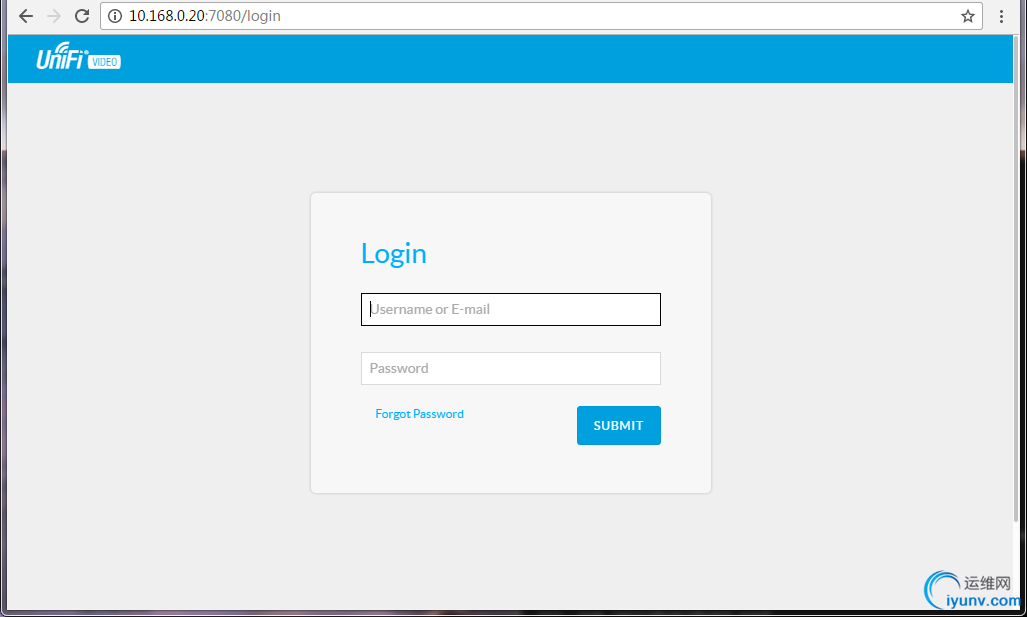
2.3 修改数据存储位置
2.3.1 确定视频存储位置
find / -name \*.mp4\* 注:需要先配置枪录制视频(界面部分不详述)
显示如下:
[...]
/var/lib/unifi-video/videos/e7219371-8d34-3744-a4b5-89acba09907c/2016/12/03/1480745255035_1480745257035_1480737512125_9603951.mp4
/var/lib/unifi-video/videos/e7219371-8d34-3744-a4b5-89acba09907c/2016/12/03/1480743257037_1480743259037_1480737512125_7605951.mp4
[...] 基于以上,可确定存储目录为(2TB的硬盘应挂在到这目录下):
/var/lib/unifi-video 2.3.2 确认系统检测到安装的硬盘
fdisk -l 显示如下:
[...]
Disk /dev/sdb doesn't contain a valid partition table
[...] 2.3.3 硬盘分区
fdisk /dev/sdb 显示如下:
[...]
Command (m for help): n
[...]
Select (default p): p
Partition number (1-4, default 1):
[...]
Command (m for help): w
[...] 发现新分区:
partx /dev/sdb 2.3.4 创建PV
pvcreate /dev/sdb1 2.3.5 创建VG
vgcreate dataStore /dev/sdb1 2.3.6 创建LV
lvcreate -L 1999g -n data dataStore 2.3.7 格式化分区
mkfs.ext4 /dev/mapper/dataStore-data 2.3.8 取得格式化过分区的UUID
blkid /dev/mapper/dataStore-data 显示如下:
/dev/mapper/dataStore-data: UUID="0d1dc121-7bd0-46bd-8d85-5577ab322efc" TYPE="ext4" 2.3.9 停止unifi-video服务
/etc/init.d/unifi-video stop
/etc/init.d/mongodb stop 2.3.10 数据迁移
mount /dev/mapper/dataStore-data /mnt/
mv /var/lib/unifi-video/* /mnt
umount /mnt 2.3.11 挂载卷
echo 'UUID="0d1dc121-7bd0-46bd-8d85-5577ab322efc" /var/lib/unifi-video ext4 defaults 1 2' >> /etc/fstab
mount -a 2.3.12 启动unifi-video服务
/etc/init.d/mongodb start
/etc/init.d/unifi-video start2.4 安装桌面环境
2.4.1 lxde的最小安装
1)安装相关包
aptitude install xinit slim lightdm
aptitude install --without-recommends lxde-core2)配置启动方式
echo 'exec startlxde' > ~/.xinitrc
update-alternatives --config x-session-manager3)配置自动登录
vi /etc/slim.conf修改配置如下:
default_user ubnt
auto_login yes2.4.2 安装谷歌浏览器
1)下载安装包
下载页面:
http://www.google.cn/chrome/browser/desktop/index.html
下载的命令:
https://dl.google.com/linux/direct/google-chrome-stable_current_amd64.deb2)启动安装
dpkg -i google-chrome-stable_current_amd64.deb;apt-get install -f 2.4.3 支持中文
aptitude install fonts-droid 2.5 集成路由与交换功能
2.5.1 增加网桥
1)安装桥套件
aptitude install bridge-utils2)创建桥接口
brctl addbr br0注,删除请使用
brctl delbr br0 2.5.2 给网卡接口分配特定功能
vim /etc/network/interfaces 加入如下配置:
auto eth0
allow-hotpulg eth0
iface eth0 inet dhcp
auto br0
iface br0 inet static
address 10.168.1.1
netmask 255.255.255.0
bridge_ports eth2 eth3 eth4 eth5
up /usr/sbin/brctl stp br0 on 注:eth0自动获取IP,eth2-5网桥模式(相当于交换机)
重启服务使配置生效:
/etc/init.d/networking restart2.5.3 开启路由转发功能
1)临时开启路由转发
echo 1 > /proc/sys/net/ipv4/ip_forward2)永久开启路由转发
vim /etc/sysctl.conf去掉此行的注解:
net.ipv4.ip_forward = 1 2.5.4 配置具有SNAT功能防火墙规则
1)创建防火墙规则
vim /etc/iptables.up.rules 输入如下配置:
# Generated by iptables-save v1.4.21 on Mon Dec 5 07:48:46 2016
*filter
:INPUT DROP [40:2032]
:FORWARD ACCEPT [100631:98411806]
:OUTPUT ACCEPT [61262:3785634]
-A INPUT -i lo -j ACCEPT
-A INPUT -i br0 -j ACCEPT
-A INPUT -i eth0 -p icmp -j ACCEPT
-A INPUT -m state --state RELATED,ESTABLISHED -j ACCEPT
-A INPUT -p tcp -m tcp --dport 7080 -j ACCEPT
-A INPUT -p tcp -m tcp --dport 7443 -j ACCEPT
-A INPUT -p tcp -m state --state NEW -m tcp --dport 22 -j ACCEPT
COMMIT
# Completed on Mon Dec 5 07:48:46 2016
# Generated by iptables-save v1.4.21 on Mon Dec 5 07:48:46 2016
*nat
:PREROUTING ACCEPT [1094:127184]
:INPUT ACCEPT [112:7768]
:OUTPUT ACCEPT [53:3815]
:POSTROUTING ACCEPT [77:13304]
-A POSTROUTING -s 10.168.1.0/24 -o eth0 -j MASQUERADE
COMMIT
# Completed on Mon Dec 5 07:48:46 2016
2)配置开机自动加载
echo '#!/bin/sh' > /etc/network/if-pre-up.d/iptables
echo '/sbin/iptables-restore < /etc/iptables.up.rules' >> /etc/network/if-pre-up.d/iptables
chmod +x /etc/network/if-pre-up.d/iptables2.5.5 配置DHCP服务
1)安装DHCP服务
aptitude install isc-dhcp-server2)修改主配置文件
cp /etc/default/isc-dhcp-server /etc/default/isc-dhcp-server.default
vi /etc/default/isc-dhcp-server配置参数如下:
DHCPD_CONF=/etc/dhcp/dhcpd.conf
INTERFACES="br0"3)配置加载的子配置文件
cp /etc/dhcp/dhcpd.conf /etc/dhcp/dhcpd.conf.default
vi /etc/dhcp/dhcpd.conf配置如下:
ddns-update-style none;
option domain-name "cmdschool.org";
option domain-name-servers 202.96.128.86,202.96.128.166;
default-lease-time 600;
max-lease-time 7200;
log-facility local7;
subnet 10.168.1.0 netmask 255.255.255.0 {
range 10.168.1.51 10.168.1.199;
option routers 10.168.1.1;
option broadcast-address 10.168.1.255;
default-lease-time 600;
max-lease-time 7200;
}4)启动服务
/etc/init.d/isc-dhcp-server start 2.5.6 配置花生壳域名解析
1)安装软件包
aptitude install curl 2)创建解析脚本
mkdir ~/script/
vim ~/script/pusoray.sh 输入如下配置(假设域名是cmdschool.org):
#!/bin/bash
domain="cmdschool.org"
user="username"
pwd="password"
/usr/bin/curl "http://$user:$pwd@ddns.oray.com/ph/update?hostname=$domain" 3)自动调用解析脚本
crontab -e 输入如下配置:
*/3 * * * * sh ~/script/pusoray.sh 参阅文档
=============================================================
unifi-video的安装:
https://help.ubnt.com/hc/en-us/articles/205146160-UniFi-Install-the-UniFi-controller-software-on-the-UniFi-Video-NVR
https://help.ubnt.com/hc/en-us/articles/209754018-UniFi-Video-How-to-Install-UFV-version-3-x-on-a-Legacy-airVision-NVR
Debian源地址:
https://www.debian.org/mirror/list
Mongodb的安装:
https://docs.mongodb.com/manual/tutorial/install-mongodb-on-debian/
Mongodb的安装源:
http://downloads-distro.mongodb.org/repo/debian-sysvinit/
UBNT官方源地址:
https://help.ubnt.com/hc/en-us/articles/220066768-UniFi-How-to-Install-Update-via-APT-on-Debian-or-Ubuntu
其他参考:
https://my.oschina.net/u/2000604/blog/304171
|
|
|
|
|
|
|
|
|